Forfatter:
Tamara Smith
Oprettelsesdato:
19 Januar 2021
Opdateringsdato:
1 Juli 2024

Indhold
- At træde
- Del 1 af 5: Internetforbindelsen
- Del 2 af 5: Den trådløse router
- Del 3 af 5: Det trådløse netværk
- Del 4 af 5: Konfiguration af det trådløse netværk
- Del 5 af 5: Tilslutning af trådløse enheder
- Nødvendigheder
I dag kan meget af vores moderne elektroniske udstyr tilsluttes internettet. Overvej for eksempel smartphones, computere, fjernsyn og spilkonsoller. Hvis du har hurtigt internet, såsom bredbånd via kabel, kan du oprette forbindelse til dine enheder trådløst til internettet fra ethvert rum. I denne artikel lærer du, hvordan du får WiFi derhjemme ved at forbinde en trådløs router til dit modem
At træde
Del 1 af 5: Internetforbindelsen
 Se om de enheder, du vil bruge, kan tilsluttes trådløst til internettet. De fleste enheder købt i midten af 2000'erne understøtter Wi-Fi.
Se om de enheder, du vil bruge, kan tilsluttes trådløst til internettet. De fleste enheder købt i midten af 2000'erne understøtter Wi-Fi. - Ikke kun bærbare computere og smartphones kan forbindes til internettet via WiFi; i dag kan selv fjernsyn, iPads og spilkonsoller alle tilsluttes til et trådløst LAN (LAN).
 Abonner på en hurtig internetforbindelse. Disse månedlige tjenester kan variere i pris fra € 22 til mere end € 100 pr. Måned. Disse tjenester giver dig mulighed for at oprette en trådløs forbindelse. Derudover kan du fortsætte med at bruge de andre computerkabler, som du bruger til at oprette forbindelse til internettet.
Abonner på en hurtig internetforbindelse. Disse månedlige tjenester kan variere i pris fra € 22 til mere end € 100 pr. Måned. Disse tjenester giver dig mulighed for at oprette en trådløs forbindelse. Derudover kan du fortsætte med at bruge de andre computerkabler, som du bruger til at oprette forbindelse til internettet. - Sørg for, at din internetudbyder installerer internetmodemet, før du prøver at oprette forbindelse til et Wi-Fi-netværk. Du bliver nødt til at parre modemet med en trådløs router.
Del 2 af 5: Den trådløse router
 Køb en trådløs router til din internetforbindelse. Normalt tilbyder internetudbyderen en router, der lånes, hvis du tegner et abonnement. Hvis ikke, kan du købe en trådløs router på Internettet, i computerbutikken eller i en af de største elektronikbutikker.
Køb en trådløs router til din internetforbindelse. Normalt tilbyder internetudbyderen en router, der lånes, hvis du tegner et abonnement. Hvis ikke, kan du købe en trådløs router på Internettet, i computerbutikken eller i en af de største elektronikbutikker. 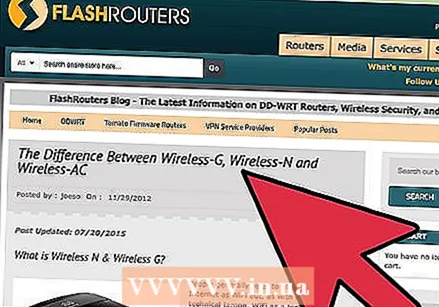 Vælg typen af trådløs router baseret på din internetforbindelse og brug. .
Vælg typen af trådløs router baseret på din internetforbindelse og brug. . - Hvis du er en gennemsnitlig internetbruger med rimeligt hurtigt internet, skal du vælge 802.11N-router. Disse routere kan oprette forbindelser på 2,4 GHz eller 5 GHz. d forholdsvis hurtigt bredbånd. Denne type kan bruge 2,4 gigahertz- eller 5 gigahertz-forbindelser.
- Hvis din internetforbindelse kun er 2,4 GHz, og du ikke planlægger at flytte til en hurtigere forbindelse i fremtiden, skal du vælge en 802.11B- eller 802.11G-router.
- Hvis du bruger meget tid på Internettet og altid leder efter en hurtigere forbindelse, kan du overveje at købe en 802.11ac-router.
 Køb en trådløs netværksadapter, hvis din computer ikke har et trådløst netværkskort. Hvis du købte din stationære eller bærbare computer inden 2006, skal du muligvis installere et netværkskort eller købe en USB-adapter.
Køb en trådløs netværksadapter, hvis din computer ikke har et trådløst netværkskort. Hvis du købte din stationære eller bærbare computer inden 2006, skal du muligvis installere et netværkskort eller købe en USB-adapter.
Del 3 af 5: Det trådløse netværk
 Sluk for internetudbyderens modem. Dette er den lille enhed, som udbyderen har installeret, så du kan oprette forbindelse til internettet.
Sluk for internetudbyderens modem. Dette er den lille enhed, som udbyderen har installeret, så du kan oprette forbindelse til internettet. - Sluk bare for strømmen. Træk ikke internetkablet ud af væggen.
 Sæt den trådløse router i stikkontakten. Sørg for, at der er plads til routeren i nærheden af modemet. Når routeren er tændt, tændes et lys.
Sæt den trådløse router i stikkontakten. Sørg for, at der er plads til routeren i nærheden af modemet. Når routeren er tændt, tændes et lys.  Tilslut den trådløse router til modemmet med et Ethernet-kabel. Dette er et kabel, som du kan tilslutte til de fleste computere for at oprette forbindelse til internettet. Hvis du korrekt tilslutter kablet til routeren / modemet, hører du et klik.
Tilslut den trådløse router til modemmet med et Ethernet-kabel. Dette er et kabel, som du kan tilslutte til de fleste computere for at oprette forbindelse til internettet. Hvis du korrekt tilslutter kablet til routeren / modemet, hører du et klik. - Hvis du tidligere har brugt et Ethernet-kabel til at forbinde dit modem til din computer, skal du tage stikket ud. Sæt kablet i den trådløse router. Du kan bruge din trådløse adapter til at oprette forbindelse til det trådløse netværk.
- Hvis du allerede har brugt en router til at oprette forbindelse til internettet, kan din trådløse router erstatte den.
 Tænd modemet igen. Vent et par minutter på, at modemet genstarter.
Tænd modemet igen. Vent et par minutter på, at modemet genstarter.
Del 4 af 5: Konfiguration af det trådløse netværk
 Få manualen til den trådløse router. Denne skal indeholde en URL. Hvis du indtaster denne URL i adresselinjen i din browser, kan du konfigurere og konfigurere den trådløse forbindelse.
Få manualen til den trådløse router. Denne skal indeholde en URL. Hvis du indtaster denne URL i adresselinjen i din browser, kan du konfigurere og konfigurere den trådløse forbindelse.  Åbn internetbrowseren på en computer, der understøtter WiFi. Indtast den URL, du fandt i manualen.
Åbn internetbrowseren på en computer, der understøtter WiFi. Indtast den URL, du fandt i manualen. - Brug den computer, du vil bruge som hovedcomputer i det trådløse netværk til dette. For eksempel skal du vælge dit skrivebord (i stedet for din bærbare computer), fordi du sandsynligvis vil stå bag dette oftere.
 Følg instruktionerne i manualen for at indstille dit brugernavn og din adgangskode. Du bliver nødt til at vælge et navn til din forbindelse. Dette navn kaldes et SSID og skal være unikt.
Følg instruktionerne i manualen for at indstille dit brugernavn og din adgangskode. Du bliver nødt til at vælge et navn til din forbindelse. Dette navn kaldes et SSID og skal være unikt.  Følg instruktionerne for at indtaste en netværksnøgle. På denne måde forhindrer du uønskede brugere i at få adgang til dit netværk og din forbindelse.
Følg instruktionerne for at indtaste en netværksnøgle. På denne måde forhindrer du uønskede brugere i at få adgang til dit netværk og din forbindelse.
Del 5 af 5: Tilslutning af trådløse enheder
 Hvis du ikke allerede har gjort det, skal du installere de trådløse adaptere på de enheder, der har brug for dem nu.
Hvis du ikke allerede har gjort det, skal du installere de trådløse adaptere på de enheder, der har brug for dem nu. Log ind på den enhed, du vil oprette forbindelse til.
Log ind på den enhed, du vil oprette forbindelse til. Klik på indstillingen Netværksforbindelse, Internetforbindelse eller Lufthavn.
Klik på indstillingen Netværksforbindelse, Internetforbindelse eller Lufthavn. Vælg SSID. Indtast adgangskoden. Du skal nu oprette forbindelse.
Vælg SSID. Indtast adgangskoden. Du skal nu oprette forbindelse.  Gentag denne procedure med hver enhed, du vil oprette forbindelse til netværket.
Gentag denne procedure med hver enhed, du vil oprette forbindelse til netværket.
Nødvendigheder
- En hurtig internetforbindelse
- Et modem
- Enheder med WiFi
- En WiFi-adapter
- En trådløs router
- Et brugernavn
- Et kodeord



